
扫一扫添加福昕福利官
以前我们有句广告词叫“大宝天天见”,现在作为上班族的我们经常见的应该就是一份份的pdf文件了,这就是我们真是的天天见了,pdf文件我们常用来阅读文件的时候使用的文件格式,但是要说到pdf文件的编辑的时候,不知道还有多少人是会操作的呢?更别说是mac 编辑pdf很快的办法了,其实大家只要安装了福昕pdf编辑器这个软件,就可以轻而易举地可以对pdf文件进行编辑,下面我们就来看看具体的操作步骤吧。

mac 编辑pdf很快
mac 编辑pdf很快的办法
步骤一:先在官网上下载一个【福昕PDF编辑器Mac版】。
步骤二:安装好后,直接打开pdf编辑软件Mac版,点击“PDF编辑”,把需要编辑文字的PDF文件导入进来。
步骤三:在编辑工作界面内,可以添加PDF文字、删减PDF文字、更改PDF文字,和Word编辑文字的操作一样简单。
步骤四:最后点击菜单栏“文件”,进行保存即可。
MAC系统如何裁剪PDF文件?
首先,你需要下载一个趁手的PDF编辑器:【MAC版福昕PDF编辑器】。下载完毕,安装在电脑上即可。
步骤二:双击打开【MAC版福昕PDF编辑器】,点击快速打开,将需要裁剪页面的PDF打开。
步骤三:点击菜单导航栏的“页面管理”,再点击下方区域的裁剪页面。步骤四:裁剪页面边距,拖拽一个框来设置新的页面边距。双击框内任意位子,打开“设置页面尺寸”弹窗。可对边距控制、页面尺寸、页面范围等进行精细化调整,设置完成后,可参考预览缩略图,最后点击“确定”即可完成PDF页面裁剪。
如何提取MAC版的PDF页面?
步骤一:首先下载一个【福昕PDF编辑器Mac版】,PDF不能直接进行编辑,一筐好用的MAC版PDF编辑器很有必要。
步骤二:在电脑上安装好软件后,双击桌面软件图标打开,再点击软件主界面上“快速打开”打开文件。
步骤二:点击直页面顶部的菜单导航栏地“页面管理”,在下方区域找到”提取”,点击它,进入到具体设置。
步骤三:在弹窗“提取页面”中,可以设置PDF提取页面的范围,还可以设置提取模式,可将野蛮提取为一个新的Mac版PDF文件,也可以选择将每个页面提取成独立的Mac版PDF文件等等。勾选“立即保存”导出页面,点击“确定”即可。
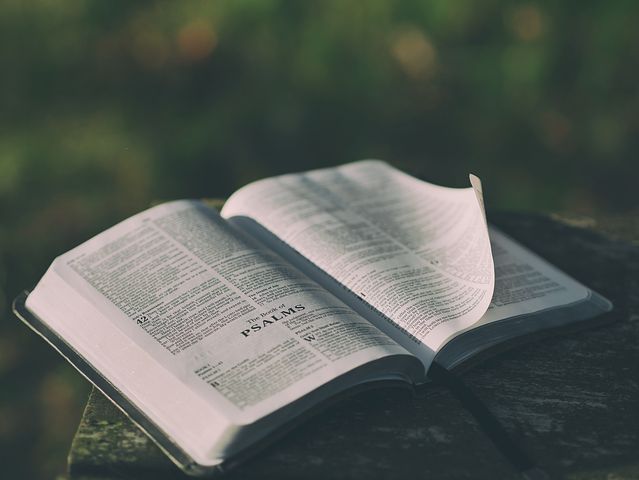
mac 编辑pdf很快
说到mac 编辑pdf很快的方法,大家在看完小编的这篇分享后学会了吗?说到pdf的编辑,其实还是非常简单的,只要对应的软件就可以操作了,熟练之后就可以很快速解决所有的问题了,在这里,小编推荐大家使用福昕pdf编辑器,大家尽快安装好,就可以操作上面很多高级的功能了。
版权声明:除非特别标注,否则均为本站原创文章,转载时请以链接形式注明文章出处。
政企
合作
了解平台产品
预约产品演示
申请产品试用
定制合作方案
福昕
福利官

扫一扫添加福昕福利官
了解平台产品
预约产品演示
申请产品试用
定制合作方案

添加福昕福利官
微信扫码
免费获取合作方案和报价
